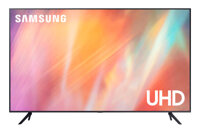Chuyển tới tiêu đề chính trong bài [xem]
Tivi nhà bạn không kết nối được mạng internet, wifi, không thể truy cập được các ứng dụng, các kênh tivi … Bạn hãy thử làm theo hướng dẫn của mình dưới đây để khắc phục tình trạng lỗi không truy cập được internet trên tivi Samsung, Sony và LG.
1 . Khắc phục sự cố lỗi kết nối mạng internet và wifi trên tivi Samsung và Sony
Tại sao mình lại phải gộp cả hai thương hiệu này vào một lúc mà để riêng thương hiệu tivi LG bên ngoài. Điều này cũng chính bởi vì hai thướng hiệu Samsung và Sony khi bị sự cố kết nối internet và wìi đều có chung một cách khắc phục thông dụng nhất. Còn đối với tivi LG thì nó hơi phức tạp hơn một chút, nhưng không sao, miễn là các bạn làm theo hướng dẫn của mình dưới đây thì tình trạng mất kết nối sẽ được giải quyết.
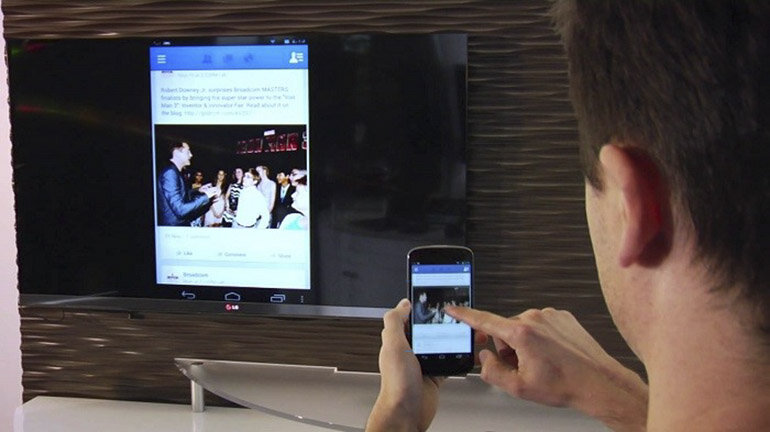
+ Bước 1: Kiểm tra model internet wifi
Tivi không kết nối được với mạng internet (cả LAN và wifi), và có hình dấu X giữa tivi và modem, điều này có nghĩa là tivi chưa kết nối được với modem nhà mạng.
+ Lúc này các thao tác thực hiện theo các thao tác sau đây:
- Kiểm tra các dây kết nối với modem, xem đã gắn chặt dây chưa.
- Tắt modem internet và để yên trong vòng 30s, rồi bật modem lại.
- Kết nối lại mạng cho tivi. Cho đến bước này thì tivi Samsung và Sony đã vào mạng được bình thường.
Nếu tivi Samsung và Sony đã kết nối với modem nhưng chưa vào mạng được, bạn sẽ làm theo hướng dẫn ở Bước 2 ngay dưới đây:
Nếu tivi vẫn chưa kết nối với modem, bạn dùng điện thoại để kết nối mạng không dây (Wifi) hay laptop để kết nối mạng LAN xem có vào mạng được không:
Nếu các thiết bị khác vào mạng không được, thì đường truyền internet hoặc modem có vấn đề, lúc này gọi bên nhà cung cấp internet kiểm tra cho bạn.
Nếu các thiết bị khác đều vào mạng được và chỉ có tivi không kết nối modem được, đi tới Bước 3.
+ Bước 2: Kiểm tra nguồn mạng có kết nối được với tivi Samsung và Sony hay không
Tivi Sony và Samsung không kết nối được với mạng internet và có hình dấu X từ modem đến quả địa cầu, điều này có nghĩa là tivi đã kết nối modem nhưng không nhận được địa chỉ IP.
Tivi đã kết nối modem nhưng không nhận được địa chỉ IP
Lúc này bạn cần cài đặt lại IP như sau:
- Chọn cài đặt IP
- Chọn Nhập thủ công
- Nhấn OK và đợi trong giây lát
Lúc này bạn vui lòng liên lạc với nhà cung cấp dịch vụ internet để xin các thông số như IP address, Subnet Mask, Gateway, DNS server mà tivi yêu cầu rồi sau đó nhập thủ công vào tivi.
Nhấn OK và đợi trong giây lát
Nếu vẫn chưa kết nối internet được, bạn đi tiếp đến Bước 3.
+ Bước 3: Phát wifi từ điện thoại xem tivi xem kết nối có khả dụng không
Nếu như đã thử qua 2 bước trên nhưng vẫn không kết nối được, bạn hãy thử tiến hành phát wifi từ điện thoại xem tivi Samsung và Sony có kết nối được mạng internet và wifi không.
Nếu được thì tivi của bạn bình thường, vấn đề là do mạng internet nhà bạn không tương thích. Cách khắc phục lúc này là liên hệ với nhà cung cấp dịch vụ Internet để được sửa chữa đường truyền.
Nếu không được thì bạn lại phải chuyển đến Bước 4.
+ Bước 4: Khôi phục cài đặt gốc trên tivi Samsung và Sony
Đây là cách cuối cùng, đó là Reset tivi về trang thái xuất xưởng, lúc này thì mọi tuỳ chỉnh cài đặt của bạn sẽ không còn nữa, tivi sẽ trở lại mặc định và bạn phải cài đặt lại toàn bộ.
Để khôi phục cài đặt gốc bạn tiến hành vào Cài đặt -> Hệ thống -> Bắt đầu thiết lập ->Đánh mã pin (mặc đình là 0000) Và làm theo hướng dẫn.
2. Khắc phục sự cố lỗi kết nối mạng internet và wifi trên tivi LG
+ Những nguyên nhân chủ yếu dẫn đến tình trạng smart tivi LG không kết nối được với mạng internet và wifi
- Tốc độ wifi không ổn định, yếu, chậm, chập chờn,…
- Modem wifi chậm chờn.
- Cùng lúc có quá nhiều thiết bị thu wifi.
- Nhà mạng chặn kết nối.
Với những nguyên nhân trên , tùy vào trường hợp cụ thể, các bạn có cách sửa lỗi tivi LG không kết nối được wifi phù hợp.
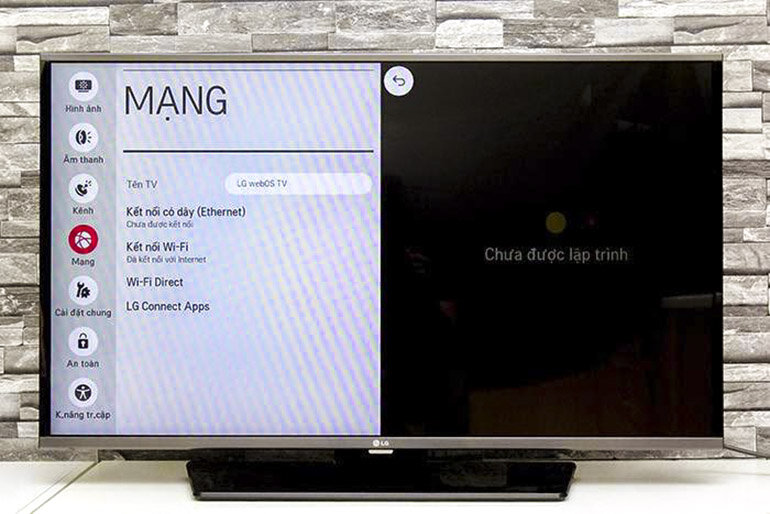
+ Tiến hành khắc phục sự cố tivi LG không vào được mạng internet và wifi thủ công
Bước 1: Kiểm tra modem internet
Thực chất cách này là việc kiểm tra modem và tivi kết nối mạng Internet được chưa thông qua wifi hoặc dây cáp.
Các bạn truy cập vào phần Truy cập mạng trên thiết bị để tiến hành kiểm tra, nếu như tivi không thể kết nối được mạng internet kèm theo biểu tượng dấu X như hình dưới có nghĩa là tivi của bạn vẫn chưa hoàn thành việc kết nối mạng internet trên thiết bị.
Bước 2: Khắc phục lỗi tivi không kết nối mạng tivi không thành công
Trong trường hợp tivi của bạn đã có thể kết nối tới modem nhưng không thể vào mạng và có hình biểu tượng X như hình dưới, điều này có nghĩa các bạn cần phải thiết lập địa chỉ IP mạng cho thiết bị.
- Đầu tiên, tivi nhà các bạn cần được kết nối mạng.
- Nhấn nút Q.MENU trên remote, sau đó chọn mục Cài đặt nâng cao. Trong menu Cài đặt nâng cao, chọn Mạng, sau đó chọn loại mạng mà bạn kết nối. Chọn vào mục Kết nối Wi-Fi nếu nhà các bạn có sử dụng.
- Chọn Cài đặt nâng cao, sau đó chọn SỬA để bắt đầu cài đặt IP và DNS.
- Nếu bạn muốn đặt IP ở chế độ tự động: Chọn Đặt tự động. Khi xuất hiện dấu tick nghĩa là chế độ tự động đã được bật.
- Nếu bạn muốn cài IP thủ công: Bạn chỉ cần tắt chế độ tự động (dấu tick không còn) và tiến hành nhập địa chỉ IP, mặt nạ cổng kết nối, Cổng và DNS cho tivi. Cuối cùng, bạn chỉ việc chọn KẾT NỐI để hoàn thành việc cài đặt IP.
Lưu ý: Để biết được chính xác địa chỉ IP mạng nhà mình, bạn nên sử dụng máy tính kết nối mạng để kiểm tra.
Bước 3: Khôi phục cài đặt gốc của tivi
Sau khi cả 2 cách trên vẫn chưa giúp bạn có thể khắc phục tình trạng lỗi tivi LG không kết nối được wifi thì bạn có thể lựa chọn thực hiện việc Khôi phục cài đặt gốc thiết bị của mình.
Khôi phục cài đặt gốc của smart tivi LG chạy hệ điều hành Netcast.
- Mở giao diện cài đặt của tivi bằng cách bấm nút Setting trên remote.
- Ở giao diện cài đặt, chọn Tùy chọn.
- Trong thẻ Tùy chọn, chọn Cài đặt nhà sx.
Khôi phục cài đặt gốc của smart tivi LG chạy hệ điều hành WebOS.
- Bấm Q.MENU trên remote để vào giao diện cài đặt.
- Chọn Cài đặt nâng cao trong Q.MENU.
- Ở menu Cài đặt nâng cao, chọn tiếp Đặt lại về cài đặt ban đầu.
Trong trường hợp thiết bị, smart tivi của bạn vẫn còn trong thời gian bảo hành, sửa chữa các bạn có thể liên hệ tới trung tâm bảo hành thiết bị để tiến hành sửa chữa.
Bước 4: Trường hợp có quá nhiều thiết bị cùng thu wifi sẽ khiến tivi kết nối mạng kém dẫn đến lỗi. Vì vậy, các bạn cần tạm thời tắt bớt các thiết bị để kiểm tra xem tivi có kết nối không.
=> Hy vọng với bài viết hướng dẫn này, nó sẽ giúp bạn khắc phục được sự cố mất mạng trên tivi hiện nay, hoặc thâm chí là tìm ra được những nguyên nhân dẫn đến tình trạng này để ta có một biện pháp khắc phục kịp thời. Chúc bạn thành công.
Hướng dẫn kết nối mạng WiFi trên smart tivi đơn giản ai cũng có thể thực hiện được